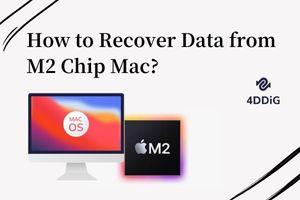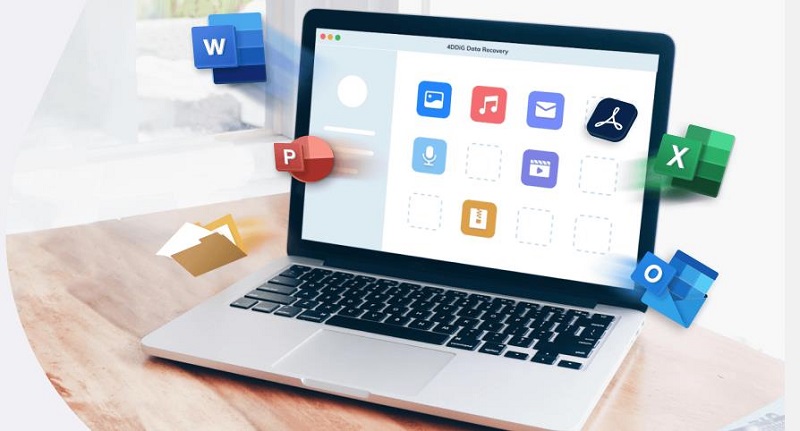Non riuscire ad aprire file AVI su Mac è un problema molto comune tra gli utenti di macOS, specialmente se si utilizza QuickTime come lettore predefinito per i propri contenuti multimediali. Ma tranquilli, riprodurre file AVI su Mac è possibile, basta solo conoscere i software adatti. In questo articolo vi mostreremo i 5 migliori metodi su come aprire .AVI su Mac nel 2024. Ti insegneremo, inoltre, cosa sono i file audio AVI, perché preferirli ad altri formati, i motivi per cui un file AVI non si apre su macOS ed infine, elencheremo i migliori lettori multimediali compatibili con i file AVI. Ma non solo, ti insegneremo anche come convertirli nei tipi di file multimediali più comuni.

- Parte 1: FILE AVI, COSA SONO?
-
Parte 2: Come riprodurre .AVI su Mac
- Correzione 1: Apri i file AVI con VLC Player
- Correzione 2: Utilizzare Elmedia Play per aprire AVI su Mac
- Correzione 3: Riproduci AVI con IINA Player su Mac
- Correzione 4: Apri i file AVI tramite OmniPlayer su Mac
- Correzione 5: Converti AVI in un formato MOV QuickTime
- Correzione 6: Ottieni il codec giusto per aprire AVI su QuickTime
- Correzione 7: Utilizzare un plug-in o un componente aggiuntivo per il lettore per aprire AVI
- Correzione 8: Recupera i file AVI danneggiati per riprodurli su MacHOT
- Parte 3: Come sapere se le app installate supportano i file AVI o meno?
- Parte 4: Cose che dovresti sapere sui Player AVI per Mac
- Parte 5: Pro e contro del file AVI
- Domande frequenti:
Parte 1: FILE AVI, COSA SONO?
Cosa sono i file AVI?
Il file AVI (Audio Video Interleave) è un formato contenitore per file audio e video introdotto dalla Microsoft nel 1992, in grado di comprimere il file senza la perdita dei dati e qualità. Sebbene questo formato di file sia stato ampiamente adottato nei film e in altre industrie multimediali simili, ci sono alcuni aspetti negativi piuttosto evidenti. Ad esempio, i file AVI supportano pochi sistemi e dispositivi. Riprodurre file AVI su macOS senza un lettore multimediale esterno non è possibile. Inoltre, i file AVI non supportano i sottotitoli incorporati, il bitrate variabile e i loro metadati non sono all'altezza degli standard. Utilizzare file AVI nel 2024 non ha più molto senso, considerato che nel corso degli ultimi anni sono stati sviluppati formati video molto più completi e avanzati. Resta il fatto che esistono ancora milioni di contenuti video distribuiti nel formato AVI, pertanto difficilmente ce ne sbarazzeremo molto presto.
Perché i video AVI non possono essere aperti su Mac?
Durante il processo di avvio di un file video con un lettore multimediale, il lettore ne ispeziona sia i codec video che audio. Se il lettore multimediale su cui gira il file AVI, non riconosce i codec, il video non potrà essere riprodotto in alcun modo.
Uno scenario perfetto è quando un utente tenta di riprodurre un file AVI con QuickTime, i codec ALaw 2:1 e Cinepak del file AVI non sono compatibili con QuickTime e pertanto il lettore multimediale mostrerà un messaggio d’errore. Se questo è il tuo caso, ecco alcuni rapidi modi su come aprire .AVI su Mac:
- Apri il file AVI utilizzando VLC.
- Usa Elmedia Play per aprire AVI su Mac.
- Riproduci ad AVI con IINA Player su Mac.
- Apri file AVI tramite OmniPlayer su Mac.
- Converti il file da AVI a QuickTime MOV.
- Ottieni il codec giusto per aprire AVI su QuickTime.
- Utilizzare un plug-in o un componente aggiuntivo per il lettore per aprire AVI.
- Correggi i file AVI danneggiati per riprodurli su Mac.
Che cos'è un codec?
Un codec è in grado di comprimere o decomprimere file multimediali come canzoni e video. Nei lettori multimediali i codec vengono usati per riprodurre e creare file multimediali. Esistono due tipi di compressione con codec; lossless o lossy. La compressione senza perdita di dati conserva i dati e la qualità del file originale e può comportare la produzione di file di dimensioni maggiori. Mentre, la compressione con perdita di dati ne riduce la qualità, ma rende le dimensioni del file molto più compatte. Alcuni dei codec di file video più diffusi sono XviD, DivX, MPEG-4, MPEG-2, H.264, HEVC / H.264 e H.265. Come accennato nel paragrafo precedente, l'assenza di uno o più codec video può comportare la mancata riproduzione del file.
Parte 2: Come riprodurre .AVI su Mac
Correzione 1: Apri i file AVI con VLC Player
Come aprire file AVI su Mac? Se il lettore multimediale sul tuo macOS non supporta il formato di file AVI, non ci resta che installarne uno che supporta i codec giusti per riprodurli, magari anche in 4K o 8K.
VLC per Mac è una delle migliori alternative a QuickTime. Si tratta di un lettore multifunzionale in grado di riprodurre qualsiasi tipo di file video, inclusi AVI e con qualsiasi risoluzione. Tuttavia, assicurati di utilizzare sempre l’ultima versione, perché spesso presenta bug. Altra buona alternativa a QuickTime si chiama NicePlayer per Mac. Interfaccia molto intuitiva è un lettore multimediale in grado di riprodurre file AVI su Mac con estrema semplicità. Caratteristica molto interessante di questo lettore è la possibilità di visualizzarlo in una comoda finestra sul desktop. Altri lettori AVI supportati da Mac sono Elmedia Player, 5K Player, Cisdem Player, ecc.
Correzione 2: Utilizzare Elmedia Play per aprire AVI su Mac
Come accennato in precedenza, Elmedia Player supporta file AVI e altri formati di file. Funziona egregiamente su macOS ed è in grado di riprodurre qualsiasi tipo di file audio e video. Si presenta con un’interfaccia molto semplice e in stile Apple. Alcune caratteristiche del lettore Elmedia sono; la presenza di un equalizzatore audio per modificare e migliorare il suono e una funzionalità di riproduzione avanzata come la modalità picture-in-picture. Consente inoltre la ricerca, il download e l’importazione dei sottotitoli, il che significa che potrai guardare un film straniero sia con i sottotitoli integrati che esterni. Altra caratteristica interessante di Elmedia Player è la possibilità di creare Playlist da file AVI e riprodurle su Mac. Il software è costantemente aggiornato ed ha una community molto attiva. Di seguito sono riportati alcuni passaggi su come aprire .AVI su Mac utilizzando Elmedia Player.
Passo 1: Sul Mac, scarica e installa Elmedia Player. È gratuito.
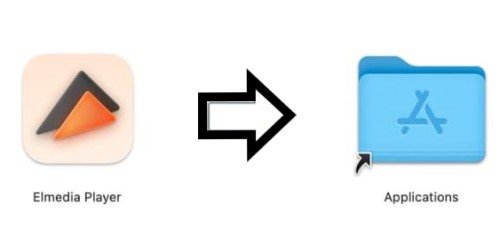
Passo 2: Dopo il download e l'installazione, ci sono tre metodi per avviare i file AVI. Puoi trascinarli e rilasciarli all’interno del player. Puoi fare clic con il pulsante destro del mouse sul tuo file AVI e quindi selezionare "Apri con Elmedia Player". Infine, puoi anche avviare il tuo file AVI da Elmedia Player navigando nella barra dei menu, nell'angolo in alto a sinistra fai clic su "File" e poi su "Apri" per sfogliare e individuare il tuo file.
Correzione 3: Riproduci AVI con IINA Player su Mac
Altro buon lettore multimediale per riprodurre file AVI su Mac è IINA Player, un software dall’aspetto moderno e pienamente compatibile con macOS. Integra interessanti funzioni, come una touch bar, la modalità picture-in-picture e il force touch. Altra caratteristica da non sottovalutare, la possibilità di attivare il tema nero. Proprio come altri lettori multimediali, IINA Player è in grado di riprodurre diversi formati di file multimediali contemporaneamente, offrendo un'ottima qualità delle immagini e un'esperienza utente complessiva molto piacevole.
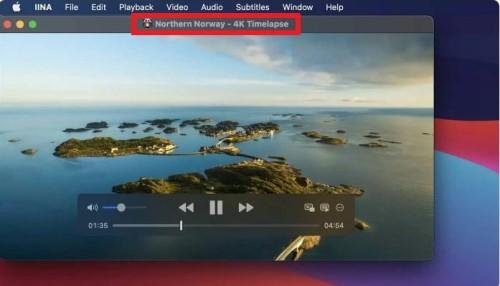
Durante la riproduzione è possibile anche applicare filtri audio e video, nonché gestire una playlist. Di seguito sono riportati alcuni passaggi su come aprire un file AVI su Mac utilizzando IINA Player.
Passo 1: Scarica, installa e avvia il lettore multimediale IINA Player sul tuo Mac.
Passo 2: Passare a "File" e fare clic su "Apri", quindi sfogliare i file per trovare il file AVI che si desidera avviare.
Passo 3: Identifica il tuo file AVI e quindi fai clic su "Apri".
Correzione 4: Apri i file AVI tramite OmniPlayer su Mac
Altro valido lettore multimediale per aprire file AVI su Mac è OmniPlayer. Questo lettore multimediale è in grado di riprodurre diversi tipi di file video a diverse risoluzioni. Inoltre è possibile anche effettuare regolazioni video come rapporto schermo, velocità, luminosità e altro. È possibile importare i sottotitoli, regolarne la dimensione, il tempo ecc.
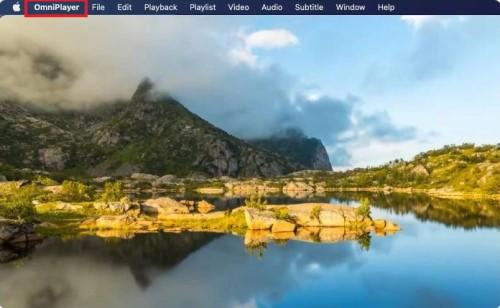
Esiste una funzione di gestione delle playlist che consente una rapida ricerca di file video, attivare o disattivare la modalità di ripetizione o eliminarli. Ottima anche l’interfaccia utente del lettore. Di seguito sono riportati alcuni passaggi su come aprire un file AVI su Mac utilizzando OmniPlayer.
Passo 1: Scarica, installa e avvia OmniPlayer sul tuo computer Mac.
Passo 2: Clicca sul simbolo "+" per avviare un file AVI o trascinarlo nella finestra di OmniPlayer.
Ora siediti e goditi il tuo video.
Correzione 5: Converti AVI in un formato MOV QuickTime
Invece di scaricare un nuovo lettore multimediale che li supporta, puoi convertire un file AVI in un formato QuickTime MOV compatibile. Possiamo convertire un file AVI sia con servizi Online, che con software di terze parti. Consigliamo quest’ultimo, in quanto più veloce, affidabile e consentono di convertire più file contemporaneamente.
Uno dei migliori convertitori di file video è Movavi. Ecco, di seguito, una guida passo-passo su come convertire i file AVI in un formato QuickTime MOV.
Passo 1: Scarica, installa e avvia il software Movavi sul tuo Mac.
Passo 2: Procedere con l’importazione del file AVI nel software semplicemente trascinandolo.
Passo 3: Seleziona il formato di output desiderato e quindi fai clic su "Converti" per iniziare il processo.
Correzione 6: Ottieni il codec giusto per aprire AVI su QuickTime
Sapevi che un file AVI può essere riprodotto su QuickTime con il codec giusto? 3ivx MPEG-4 è una delle poche opzioni di codec in grado di riuscirci. Questa opzione è compatibile con ogni file video con estensione .AVI e con il lettore multimediale QuickTime. Il codec può essere scaricato dal sito ufficiale. Considera che l'utilizzo di questo tipo di codec richiede una licenza a pagamento, tuttavia, viene fornito con una prova gratuita.
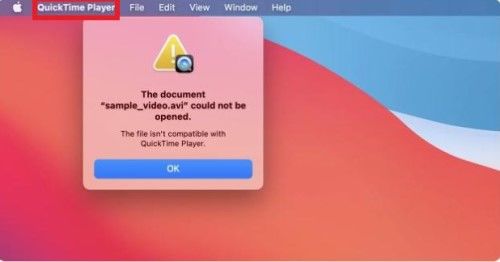
Correzione 7: Utilizzare un plug-in o un componente aggiuntivo per il lettore per aprire AVI
L'utilizzo di un plug-in o di un componente aggiuntivo per riprodurre video AVI Mac è la soluzione più rapida, semplice ed efficace. QuickTime Perian ad esempio, è un componente open source gratuito che consente a QuickTime di riprodurre una varietà di formati video non supportati per macOS. Tra i formati compatibili troviamo AVI, Xvid e DivX. Purtroppo, l'ad-on Perian non è più disponibile, tuttavia, il team dietro il suo sviluppo raccomanda l'uso di NicePlayer come alternativa.
Correzione 8: Recupera i file AVI danneggiati per riprodurli su Mac
Se, dopo aver installato un lettore multimediale AVI adatto per il tuo MAC, installato i codec consigliati, eseguito la conversione dei file AVI in MOV, ancora non riesci a riprodurre i video sul tuo macOS, quasi certamente i file sono danneggiati. Pertanto, dobbiamo provare a recuperare una versione funzionante, come? Utilizzando 4DDiG Mac data recovery. Uno straordinario software professionale di recupero dati per macOS, in grado di recuperare qualsiasi tipo di file video danneggiato o eliminato dal Mac. È possibile utilizzare 4DDiG per ripristinare i file video .avi danneggiati.
Le caratteristiche del software di recupero dati Mac 4DDiG includono:
- Supporta il recupero dati da oltre 1000 + diversi tipi di file, inclusi video, foto, documenti e così via.
- È in grado di recuperare i dati da dispositivi sia interni che esterni, tra cui scheda SD, USB, dischi rigidi esterni, ecc.
- È in grado di recuperare i dati da molti scenari, come eliminazione, formattazione, attacco virus, crash del sistema, ecc.
- Offre la possibilità di visualizzare in anteprima i video recuperati prima di salvarli.
Per recuperare un file multimediale AVI danneggiato o eliminato con il software Tenorshare 4DDiG, attenersi alla seguente procedura.
Per PC
Download Sicuro
Per MAC
Download Sicuro
- Scarica, installa e avvia Tenorshare 4DDiG. Scegli la posizione in cui sono archiviati i file video danneggiati e fai clic su “Scansione”.
- Attendi che 4DDiG esegua la scansione di tutti i file AVI danneggiati, quindi puoi visualizzarne l’anteprima prima di procedere al recupero.
- Se sei soddisfatto dell’anteprima, seleziona il file video da recuperare e clicca su “Recupera”. Quindi, seleziona un percorso in cui salvare il tuo file AVI recuperato. Mi raccomando, non salvarlo nella stessa posizione in cui lo hai recuperato.
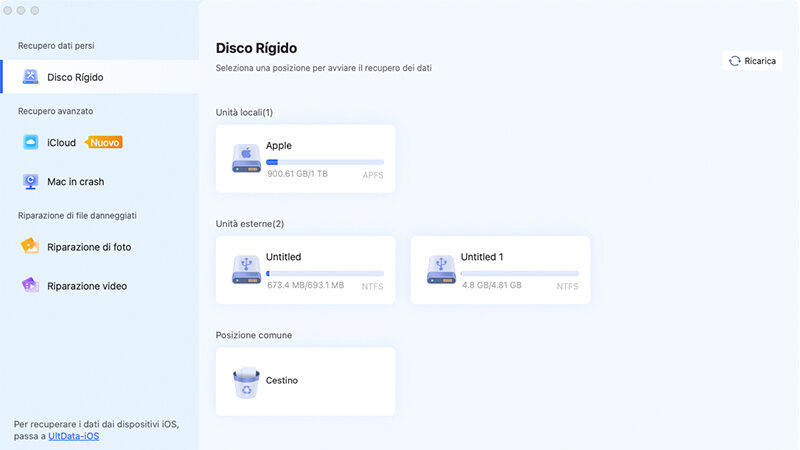
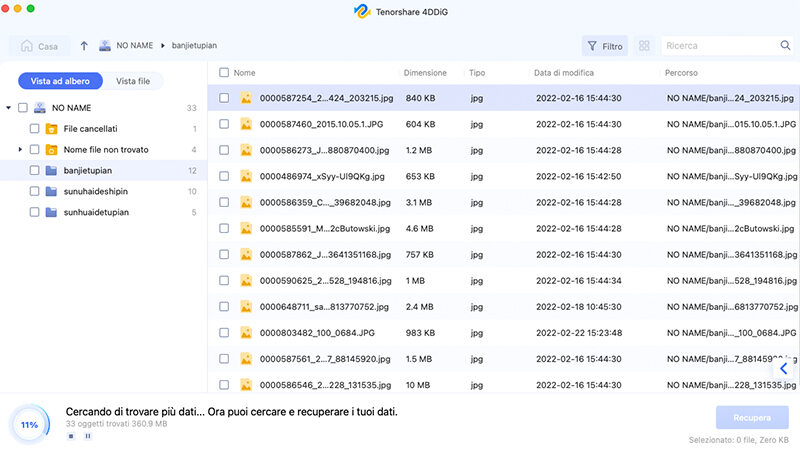
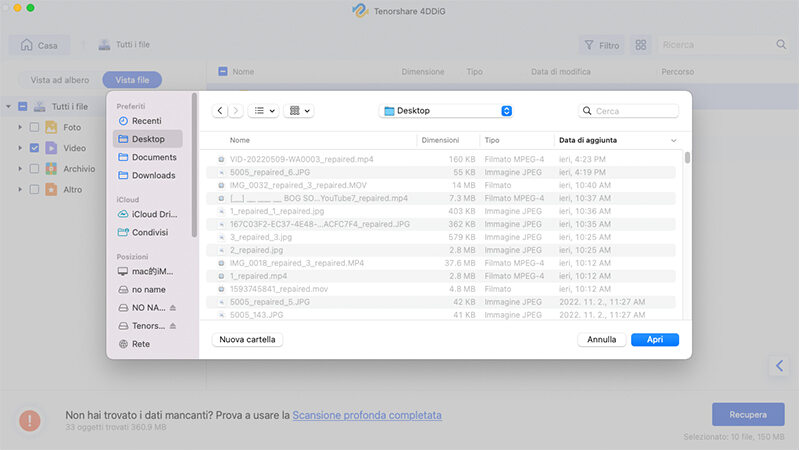
Ben fatto! Ora puoi aprire il file AVI su Mac e godertelo con i tuoi amici.
Parte 3: Come sapere se le app installate supportano i file AVI o meno?
Se non sai quale lettore multimediale installato sul tuo Mac supporta i file AVI, ecco un modo semplice per scoprirlo.
Passo 1: Nel "Finder" fai clic con il pulsante destro del mouse su qualsiasi file AVI di tua scelta.
Passo 2: Dal menu a discesa, seleziona "Apri con". Ti verrà presentato un sottomenu che ha un elenco di tutte le app che potrebbero essere in grado di avviare correttamente il file.
Se non hai app installate in grado di riprodurre il tuo file AVI, sarebbe nel tuo interesse cercarne una nell'app store in grado di convertire o riprodurlo.
Parte 4: Cose che dovresti sapere sui Player AVI per Mac
Di seguito sono riportate interessanti informazioni sui lettori multimediali per Mac. Tieni presente che ciò che determina la funzionalità del tuo lettore multimediale AVI su macOS è la presenza o meno di queste funzionalità.
- Verifica se il tuo lettore multimediale è compatibile con i formati di file comuni come MKV, WMV, MP4, AVI, ecc.
- Il tuo lettore multimediale AVI è compatibile con l'ultima versione di macOS? Aggiornare sempre il proprio Mac non solo corregge i bug e tiene al sicuro i tuoi dati, ma spesso introduce anche interessanti novità.
- Un lettore multimediale AVI efficiente dovrebbe avere prestazioni accettabili. Se si dispone di hardware potente, il lettore multimediale non dovrebbe riscontrare problemi di bitrate durante la riproduzione di video ad alta risoluzione.
- Un lettore multimediale macOS ideale dovrebbe avere tutte le funzioni di riproduzione necessarie, come salvataggio, riproduzione casuale e ripetizione. Dovrebbe essere in grado di consentire la regolazione della velocità di riproduzione, aggiungere cartelle e sincronizzare audio e sottotitoli.
- Un lettore multimediale macOS affidabile dovrebbe avere impostazioni audio e video che consentono la regolazione della luminosità, l'equalizzazione del suono, il contrasto e il supporto del suono.
- I lettori multimediali macOS hanno un'interfaccia user-friendly per offtire la migliore esperienza possibile.
- Un lettore multimediale macOS affidabile dovrebbe essere privo di pubblicità e sicuro.
Parte 5: Pro e contro del file AVI
Ora che abbiamo capito, grossomodo, come funzionano i file .avi e quali Player utilizzare su macOS, riassumiamone le caratteristiche. Quali sono i vantaggi e gli svantaggi dei file AVI?
Pro:
- Esistono decine di codec per file AVI e sono tutti adatti per la condivisione, il consumo e il trasferimento di video online.
- I file AVI sono molto popolari e noti per essere versatili in quanto possono essere riprodotti su molte piattaforme.
- Hanno un’ottima fedeltà audio.
- I file AVI non solo memorizzano contenuti come dati video e audio, ma creano anche DVD.
- Possono essere facilmente accessibili e riproducibili.
- Offrono opzioni di alta qualità che possono essere utilizzate per l'editing e la condivisione di filmati.
Contro:
- Alcuni lettori multimediali potrebbero richiedere gli stessi codec forniti con i file AVI per poter essere riprodotti correttamente. Non tutti gli utenti sono in grado di installarli.
- I file AVI non compressi possono essere di grandi dimensioni rispetto ad altri formati di file.
- Poiché ci sono molti codec, trovarne uno adatto può essere particolarmente complicato.
- Le funzionalità disponibili per gli utenti sono piuttosto limitate.
- Quando un file AVI viene compresso, la qualità audio e video viene ridotta.
Domande frequenti
Perché non riesco a riprodurre file AVI su Mac?
Come mai non posso aprire e riprodurre file avi su Mac? Il lettore multimediale predefinito sui Mac è QuickTime Player, e semplicemente non li supporta. Per riprodurre file AVI sul tuo Mac è necessario scaricare e installare un lettore diverso, installare un codec compatibile a pagamento o convertire il file AVI in MP4 o MOV.
Come posso convertire i file AVI su Mac?
I file AVI possono essere convertiti nel formato MOV compatibile con QuickTime, così da essere riprodotti anche sul tuo Mac. Puoi convertirli direttamente dal lettore multimediale del Mac.
Avvia QuickTime, aggiungi il file AVI che desideri convertire utilizzando il menu File. Dopo aver aggiunto il video AVI, fare clic su "File" e quindi su "Esporta", selezionare MP4 come formato di output, quindi fare clic su "Salva". Il processo di conversione inizierà automaticamente.
Come posso riprodurre file AVI su QuickTime Mac?
Innanzitutto, converti il file AVI in un formato di file supportato da QuickTime. Segui i passaggi precedenti per farlo. Dopo la conversione, avvialo e divertiti.
Come Posso Aprire i File AVI?
I file AVI possono essere aperti con diversi tipi di lettori multimediali che lo supportano. VLC è tra i migliori lettori che li supportano.
Conlcusion
A questo punto, possiamo essere tutti d'accordo sul fatto che aprire file AVI su Mac sia facile se si conoscono gli strumenti e le tecniche giuste. In questo articolo ti abbiamo elencato una serie di ottimi lettori multimediali compatibili con macOS, in grado di riprodurre file AVI su Mac. Ti abbiamo anche insegnato come convertire un file AVI in un file MOV compatibile con QuickTime. Ed infine, ti abbiamo dimostrato quanto sia facile recuperare un file AVI danneggiato o cancellato utilizzando il miglior software di recupero dati per macOS, 4DDiG Mac data recovery. Se i video delle tue vacanze o del battesimo di tuo figlio sono andati persi a causa di un virus o una cancellazione accidentale, 4DDiG per MAC, li recupererà in soli 3 passaggi.